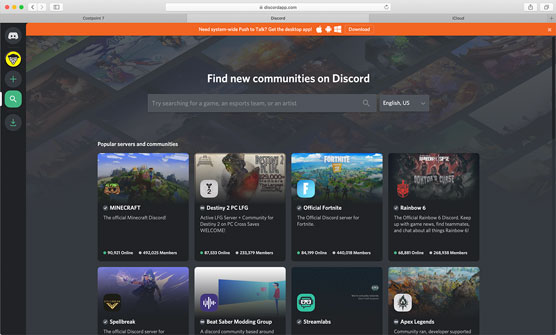A melhor maneira de aprender é observar os outros fazerem o que você deseja. Para entender como todas essas conexões funcionam, você precisa dar uma olhada em outras comunidades para ver como elas administram as coisas. Não existem dois servidores Discord iguais e você vai querer aprender com os outros para saber como essa plataforma funciona.
Então, como nos juntamos aos servidores Discord?
Sem cobertura na porta: Entrando em servidores abertos
Abaixo do avatar do seu servidor, há dois ícones: Adicionar um servidor e uma descoberta de servidor. Usaremos ambos para ajudá-lo em seus primeiros passos na construção de uma comunidade.
1. Clique na lupa abaixo do sinal de mais no canto superior esquerdo do aplicativo Discord.
Este ícone é sua ferramenta de descoberta de servidor.
Um diretório de servidores aparece abaixo de uma barra de pesquisa, solicitando que você pesquise vários tópicos. O Server Discovery Directory, mostrado aqui, é o seu guia para abrir comunidades que dão as boas-vindas a novos usuários em seus servidores.
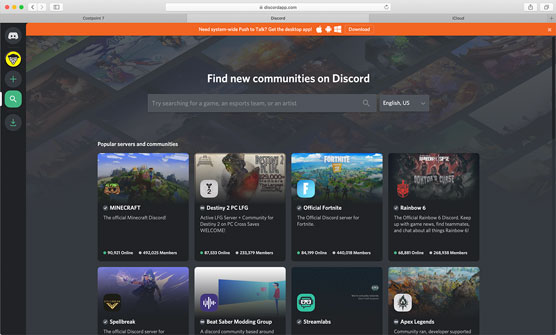
A descoberta de servidores é uma maneira de encontrar novas comunidades com outros usuários que têm algo em comum com você.
2. Role para baixo para revisar as comunidades apresentadas ou clique no botão Avançar na parte inferior do diretório para revisar outra oferta de servidores Discord.
3. Quando você encontrar uma comunidade da qual deseja ingressar, clique nesse servidor.
Quer você clique no servidor ou no botão Exibir, você será conduzido a uma área de espera que geralmente apresenta as regras de um servidor. Será do seu interesse ler esta página com atenção antes de clicar no botão Participar do servidor localizado na parte inferior direita do Discord.
4. Quando estiver pronto, clique no botão Ingressar no Servidor.
Quando um servidor é conectado, um avatar para aquele servidor aparece no lado esquerdo do seu Discord. Você pode começar a conversar, desde que a sala permita o bate-papo.
5. Retorne à ferramenta Server Discovery e, desta vez, insira um videogame favorito na barra de Pesquisa, localizada acima dos servidores apresentados.
No momento, o diretório de pesquisa do Discord é limitado a tópicos de jogos. No caso de interesses que não sejam de jogos, você encontrará discussões em servidores individuais.
6. Repita as etapas 2 e 4 para ingressar em um servidor de seu interesse.
Agora que você ingressou nos servidores, deve notar esses servidores na barra lateral esquerda. Para visitar os servidores, basta clicar no avatar do servidor e você estará lá, pronto para bater um papo. Os vários tópicos com o símbolo da hash tag são chamados de canais , onde o engajamento acontece. Aqui, você discute quaisquer recursos de tópico do canal.
Por convite apenas: ingressando em servidores privados
É assim que você pode entrar em servidores públicos populares, mas existem muitos outros servidores - como o seu - que você pode aproveitar, desde que tenha um convite . Vou usar meu servidor (Not-So-Secret-Lair de TheTeeMonster) como exemplo do que fazer quando você recebe um convite para um servidor.
Quando você receber um convite, um URL será fornecido. O link pode ser enviado por e-mail, texto ou chat.
1. Ao receber o link, clique nele para iniciar o Discord e ingressar no novo servidor ou copie o link para a área de transferência pressionando Ctrl + C (Windows) ou tecla Apple + C (macOS).
O URL de convite para meu servidor é https://discord.gg/62dvzyk .
2. Se você copiou o URL, clique no botão Adicionar servidor, localizado acima do botão Descoberta de servidor.
3. Selecione a opção Ingressar em um servidor.
4. Insira o URL no campo fornecido (mostrado aqui) e clique no botão Participar.

Ao clicar no ícone Adicionar um servidor (o sinal “+” verde), você recebeu um URL para outro servidor. É aqui que você usa o convite para obter acesso.
Você ingressou em um servidor por convite. Simples assim.
Mas se você passar algum tempo neste servidor e achar que as discussões não são do seu agrado, siga estas etapas:
1. Encontre o servidor que deseja deixar na barra lateral esquerda do seu Discord. Clique com o botão direito para acessar o menu Opções.
2. Escolha a opção Sair do servidor no menu suspenso.
3. Confirme esta decisão clicando no botão Sair do servidor.
Agora que você configurou seu próprio servidor, refinou seu perfil e ingressou em servidores, é hora de fazer conexões e começar a explorar o que o Discord pode fazer. Há discussões acontecendo agora, e é hora de fazer sua voz ser ouvida. Você pode fazer alguns novos amigos ao continuar esta aventura em Discord.